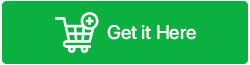So stellen Sie verlorene oder gelöschte Yahoo-E-Mails wieder her
Veröffentlicht: 2023-05-19Es gibt Zeiten, in denen wir E-Mails löschen, weil wir sie für unerwünscht halten, aber später versuchen wir, diese E-Mails als Referenz herauszusuchen. Wenn auch Sie weiterhin Ihre E-Mails löschen und gelöschte Yahoo-E-Mails wiederherstellen möchten, ist dieser Artikel genau das Richtige für Sie!
Für das Löschen von E-Mails kann es unterschiedliche Szenarien geben. Entweder löschen Sie alle ausgewählten E-Mails im Posteingang oder Sie löschen jede einzelne E-Mail, nachdem Sie sie gelesen haben. Gelöschte E-Mails können bis zu 30 Tage lang im Papierkorb aufbewahrt werden. Wenn jedoch mehr als 30 Tage vergangen sind, werden sie für immer gelöscht.
Genau hier suchen Sie vielleicht nach einer schnellen Lösung, um E-Mails samt Anhängen in wenigen Schritten wiederherzustellen!
| Schnelle Lösung Mit der Wiederherstellungsfunktion von Yahoo Mail können Sie gelöschte E-Mails aus dem Papierkorb wiederherstellen. Hier haben wir verschiedene Methoden zum Wiederherstellen gelöschter Yahoo-E-Mails zusammengestellt. Wenn Sie eine Sicherungskopie Ihrer E-Mails erstellt oder einen E-Mail-Client in Outlook konfiguriert haben. Wenn Sie versehentlich eine PST-Datei gelöscht haben, gibt es Möglichkeiten, gelöschte E-Mails mit einer der besten Datenwiederherstellungssoftware für Windows wiederherzustellen. |
Lesen Sie auch: So stellen Sie Ihr Gmail-Konto/Passwort wieder her
So stellen Sie verlorene oder gelöschte Yahoo-E-Mails wieder her
1. Verschieben Sie E-Mails vom Papierkorb in den Posteingang
Wenn Sie kürzlich E-Mails aus Ihrem Yahoo-Posteingang gelöscht haben und diese wiederherstellen möchten, können Sie diese schnellen und einfachen Schritte ausführen.
Schritt 1. Greifen Sie auf Ihrem Desktop auf Ihren Browser zu und melden Sie sich bei Ihrem Yahoo-Konto an.
Schritt 2. Sie befinden sich im Posteingangsordner. Klicken Sie im linken Bereich auf den Ordner „Gelöschte Elemente“.
Schritt 3. Wählen Sie die E-Mail-Nachrichten aus, die Sie wiederherstellen möchten.
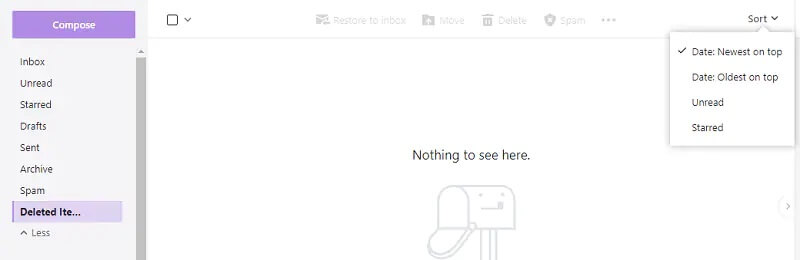
Schritt 4. Klicken Sie auf das Symbol „Verschieben“ und wählen Sie die Option „Posteingang“. Die ausgewählten E-Mails werden in den Posteingangsordner verschoben. Denken Sie daran, dass Sie E-Mails nur bis zu 30 Tage im Papierkorb finden können.
Danach werden die E-Mails dauerhaft vom Mailserver entfernt.
2. Finden Sie fehlende Yahoo-E-Mails
Wenn Sie E-Mails immer mit einem Label versehen oder in andere Ordner verschieben und die E-Mail jetzt nicht im Posteingang finden, können Sie die Suchfunktion verwenden, um E-Mails schnell zu finden und an einen bekannten Speicherort zu verschieben .
Schritt 1. Greifen Sie auf Ihrem Desktop auf Ihren Browser zu und melden Sie sich bei Ihrem Yahoo-Konto an.
Schritt 2: Klicken Sie auf die Suchleiste und geben Sie einen Referenztext, einen Titel, den Namen des Absenders oder einen Anhang ein, der in der E-Mail enthalten war.
Schritt 3. Suchen Sie nach den gefundenen Ergebnissen und identifizieren Sie Ihre E-Mail-Adresse. Sie können es in den gewünschten Ordner verschieben, wo Sie es leicht wiederfinden.
Lesen Sie auch: Beste Software zur Festplattenwiederherstellung für Windows 11/10
3. Verwenden Sie die erweiterte Suchoption
Falls keine der Lösungen hilfreich war, versuchen Sie, die Hilfe der erweiterten Suchoption in Anspruch zu nehmen.
Schritt 1. Greifen Sie auf Ihrem Desktop auf Ihren Browser zu und melden Sie sich bei Ihrem Yahoo-Konto an.
Schritt 2: Klicken Sie auf den Pfeil neben der Suchleiste, um die Option „Erweiterte Suche“ zu verwenden.
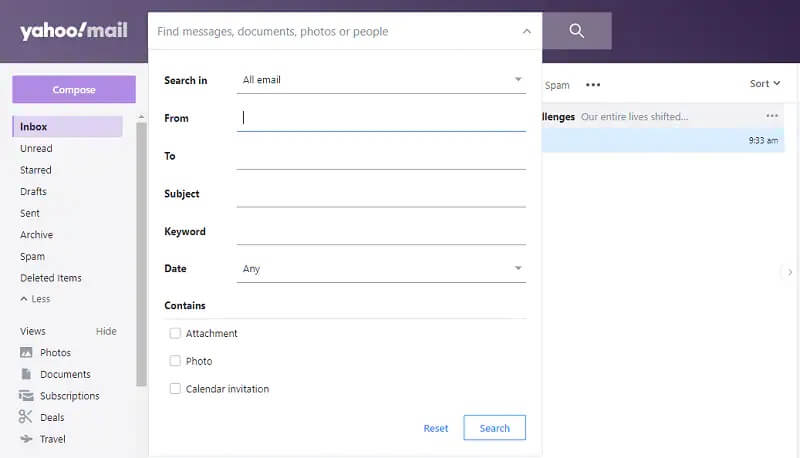
Schritt 3. Damit können Sie Nachrichten, Dokumente, E-Mails oder Personen finden. Wählen Sie „In „Alle E-Mails“ suchen“ und geben Sie den Namen oder die E-Mail-Adresse des Absenders, den Betreff, die Schlüsselwörter und das Datum ein oder prüfen Sie, ob ein Anhang, ein Foto oder ein Kalender beiliegt.
Schritt 4. Führen Sie die Suche aus und suchen Sie in den Suchergebnissen nach Ihrer fehlenden E-Mail.
4. Gelöschte Yahoo-Mails mit der Yahoo-App wiederherstellen
Wenn Sie die Yahoo-App auf Ihrem Desktop installiert haben, können Sie damit gelöschte Yahoo-E-Mails abrufen. Der Vorgang ist ziemlich einfach: Navigieren Sie einfach zum Posteingang und klicken Sie im linken Bereich auf die Registerkarte „Papierkorb“. Wählen Sie die E-Mails aus, die Sie abrufen möchten, und klicken Sie auf die Schaltfläche „Verschieben“. Wählen Sie den gewünschten Ordner oder Posteingang, in dem Sie die Yahoo-Mails speichern möchten.

Fordern Sie Yahoo auf, E-Mails wiederherzustellen
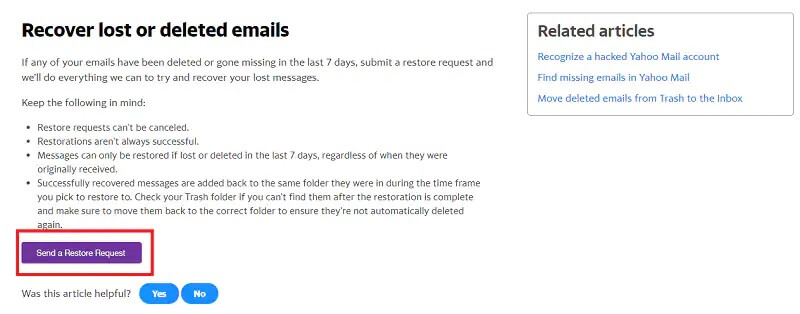
Wenn die E-Mails nicht im Papierkorb gefunden werden und dauerhaft entfernt wurden, können Sie Yahoo bitten, die E-Mails wiederherzustellen und in Ihrem Posteingang wiederherzustellen. Die Wiederherstellungsanfrage an Yahoo-Vertreter kann bis zu 24 Stunden dauern, um gelöschte E-Mails im Posteingang wiederherzustellen. Das Kundendienstteam steht Ihnen 365 Tage lang rund um die Uhr zur Verfügung.
5. Gelöschte Yahoo-E-Mails aus dem Backup wiederherstellen
Benutzer konfigurieren ihren E-Mail-Client meist mit Outlook oder anderen E-Mail-Apps. Wenn Sie Ihr Yahoo-Konto in Outlook konfiguriert und so eingerichtet haben, dass eine Kopie auf dem Server verbleibt, wird automatisch eine Sicherungskopie auf dem E-Mail-Client vorhanden sein. Wenn Sie ein PST-Backup auf Ihrem PC erstellt und diese Datei versehentlich gelöscht haben, können Sie gelöschte Yahoo-Mails mit der besten Datenwiederherstellungssoftware problemlos wiederherstellen.
6. Verwenden Sie Recoverit von Wondershare Software, um Ihre fehlenden E-Mails wiederherzustellen
Wondershare Recoverit ist eine der besten verfügbaren Datenwiederherstellungssoftware für Windows und MacOS zur einfachen Wiederherstellung von E-Mails, Dokumenten, Fotos, Videos und mehr. Es kann Daten aus verschiedenen Situationen wie menschlichem Versagen, Viren- oder Infektionsangriffen, formatierten Speichergeräten, Unterbrechung der Datenübertragung, Festplattenbeschädigung oder Systemabsturz wiederherstellen. Es unterstützt über 1000 Dateiformate und kann über 2000 Speichergeräte scannen, um verlorene Daten aus über 500 Szenarien wiederherzustellen.
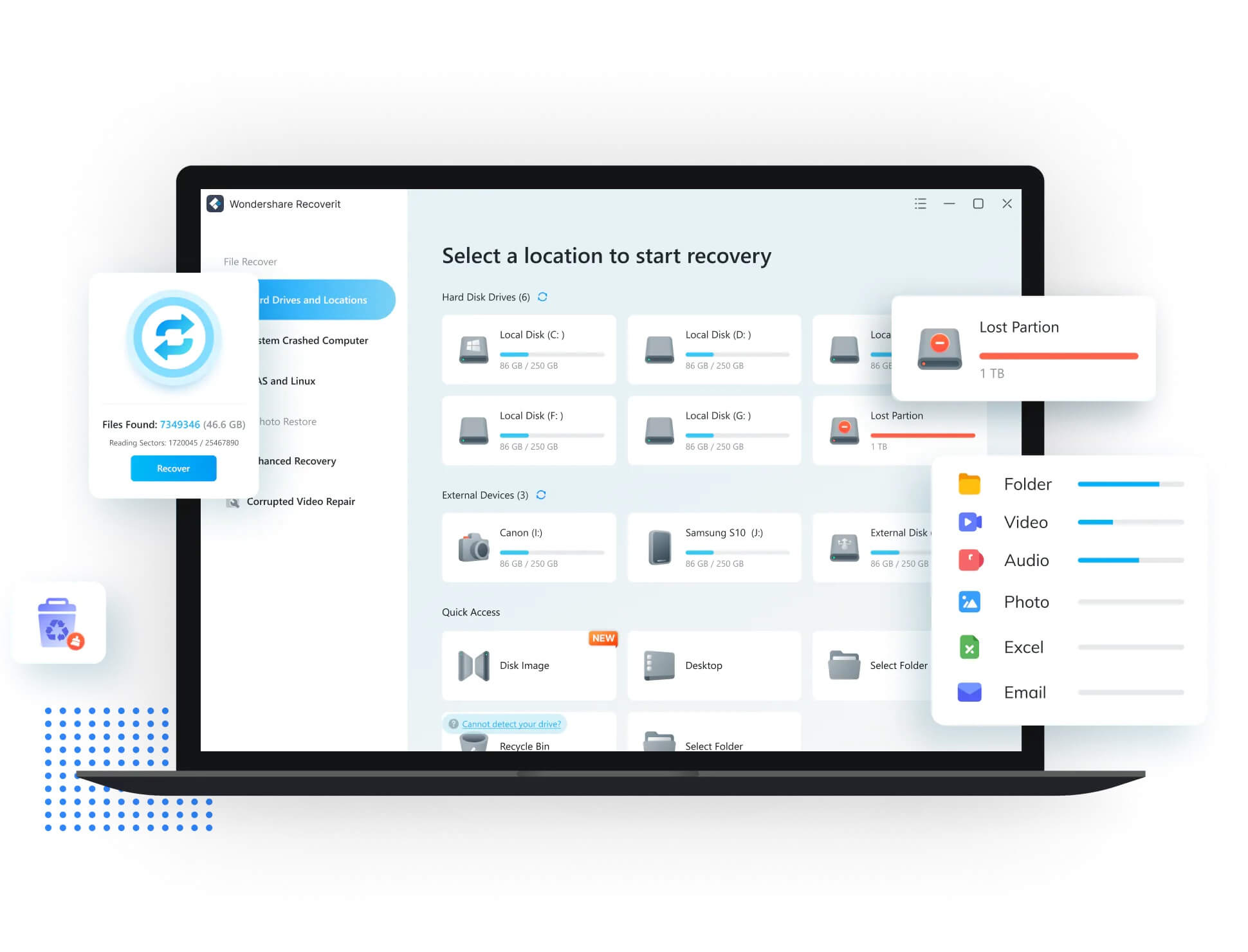
Laden Sie Wondershare Recoverit herunter
Recoverit verfügt über einen intelligenten Algorithmus, um alle internen/externen Speichergeräte zu scannen und alle verlorenen Dateien wiederherzustellen. Es führt einen Sektor-für-Sektor-Scan durch und listet alle wiederherstellbaren Elemente auf dem ausgewählten Laufwerk auf. Sie können Festplatten, SSDs, Festplattenpartitionen, USB-Laufwerke, SD-Karten und andere mit dem Windows-Betriebssystem kompatible Speichergeräte scannen.
Wie verwende ich Recoverit?
Die Verwendung von Recoverit ist ein Kinderspiel! Sie müssen lediglich die Recoverit-Software von der offiziellen Website von Wondershare herunterladen, installieren und einen Scan durchführen.
Schritt 1. Laden Sie die Recoverit-Software von der offiziellen Website herunter.
Schritt 2. Installieren Sie das Produkt und registrieren Sie es mit dem Lizenzschlüssel.
Schritt 3. Wählen Sie die Festplattenpartition aus, von der Sie die Datei verloren haben, und führen Sie einen Scan durch.
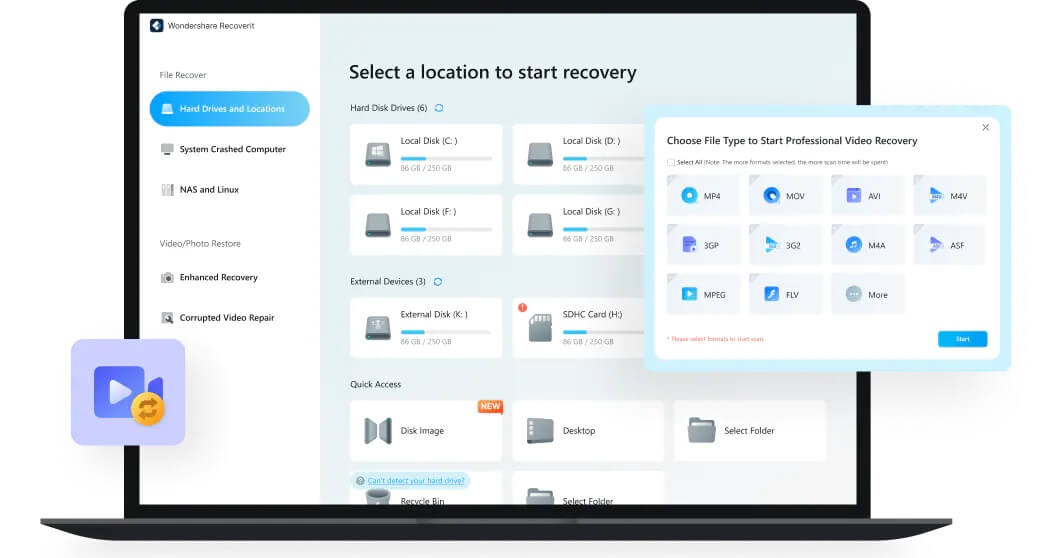
Schritt 4. Sobald der Scan abgeschlossen ist, werden alle wiederherstellbaren Dateien aufgelistet und in verschiedene Kategorien eingeteilt. Sie können eine Vorschau der Datei anzeigen, ihren Zustand überprüfen, sie auswählen und sie an ihrem ursprünglichen oder neuen Ziel wiederherstellen.
Haben Sie Ihre E-Mails zurückbekommen?
In diesem Artikel zum Wiederherstellen gelöschter E-Mails auf Yahoo finden Sie alle Tipps und Tricks zum Wiederherstellen gelöschter Yahoo-E-Mails. Die manuellen Tricks können Ihnen dabei helfen, gelöschte Yahoo-E-Mails wiederherzustellen, wenn sie innerhalb von 30 Tagen gelöscht werden und im Papierkorb verfügbar sind.
Falls die E-Mails zuvor auf Ihrem PC gesichert wurden und versehentlich gelöscht wurden, kann Wondershare Recoverit Ihnen dabei helfen, gelöschte E-Mails wiederherzustellen.
Nächste Lektüre:
Die 5 besten Möglichkeiten, das Problem zu beheben, dass Gmail beim Herunterladen von Anhängen fehlgeschlagen ist
Was man beim Teilen von Passwörtern tun und lassen sollte